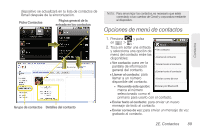Samsung SPH-M920 User Manual (user Manual) (ver.f6) (Spanish) - Page 105
Edición de una entrada en los contactos
 |
View all Samsung SPH-M920 manuals
Add to My Manuals
Save this manual to your list of manuals |
Page 105 highlights
Contactos Ⅲ Opciones: para configurar opciones específicas del contacto, como: ● Tono de llamada: donde puedes asignar un tono de llamada personalizada para la entrada. ● Llamadas entrantes: donde las llamadas desde este contacto se envían automáticamente al correo de voz. Una marca de verificación verde indica que la característica está activa. Ⅲ Suprimir contacto: para borrar la entrada actualmente seleccionada en los contactos. Nota: Antes de usar esta característica, Bluetooth primero debe estar habilitado y el dispositivo del destinatario debe estar visible. Sólo la información de un contacto puede enviarse mediante Bluetooth. Ningún otro tipo de archivo (video, imagen o audio) puede enviarse usando Bluetooth. Edición de una entrada en los contactos 1. Desde la pantalla de información general del contacto, presiona y pulsa en Editar contacto. Pulsa en una opción para comenzar a editarla. Ⅲ [Icono de imagen]: para asignar una foto a la entrada. (Consulta "Asignación de una foto a una entrada" en la página 93.) Ⅲ Nombre de pila/Nombre familiar: para editar el nombre actual. Ⅲ Teléfono: para añadir o eliminar un número telefónico en la entrada. (Consulta "Adición de un número a una entrada en los contactos" en la página 92.) Ⅲ Correo electrónico: para añadir o eliminar una dirección de correo electrónico. Ⅲ Mensajería instantánea: para asignar un nombre de contacto de cliente MI existente. Pulsa en > botón de etiqueta para acceder a AIM, Windows Live, Yahoo, Skype, QQ, Google Talk, ICQ, Jabber o Personalizado. Ⅲ Dirección postal: para introducir una dirección postal física. Ⅲ Organización: para introducir información del negocio, como nombre de la empresa y puesto de trabajo. Ⅲ Más: para añadir categorías adicionales como: Notas, Apodo y Sitio web. 2. Pulsa en Finalizado para almacenar las actualizaciones. 2E. Contactos 91